Как настроить TidyTabs для работы с Microsoft Office 2016
TidyTabs — это удобный инструмент для группировки окон приложений во вкладки, что значительно упрощает работу с множеством документов. Однако, Microsoft Office 2016 может не сразу корректно работать с TidyTabs. В этой статье мы расскажем, как правильно настроить программу для интеграции с Word, Excel, PowerPoint и Outlook.
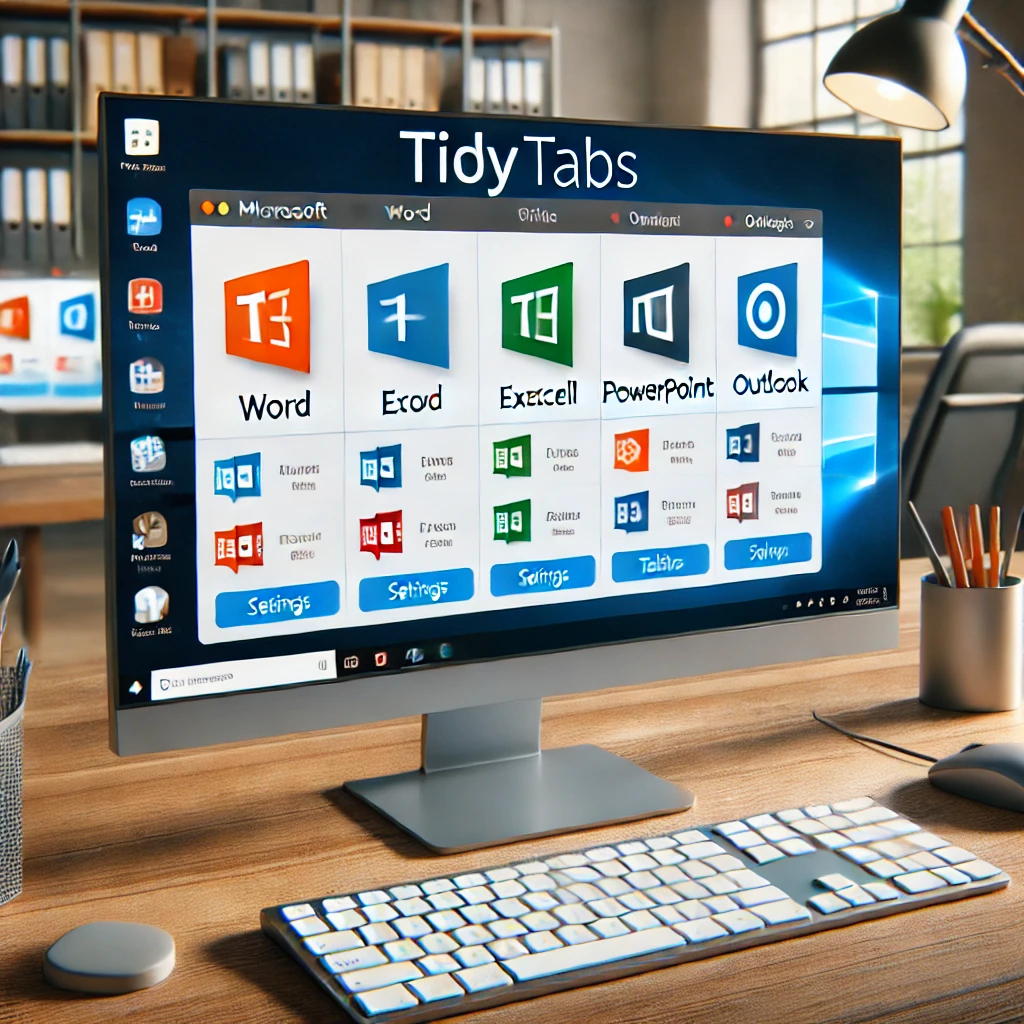
Как настроить TidyTabs для работы с Microsoft Office 2016
TidyTabs — это удобный инструмент для группировки окон приложений во вкладки, что значительно упрощает работу с множеством документов. Однако, Microsoft Office 2016 может не сразу корректно работать с TidyTabs. В этой статье мы расскажем, как правильно настроить программу для интеграции с Word, Excel, PowerPoint и Outlook.
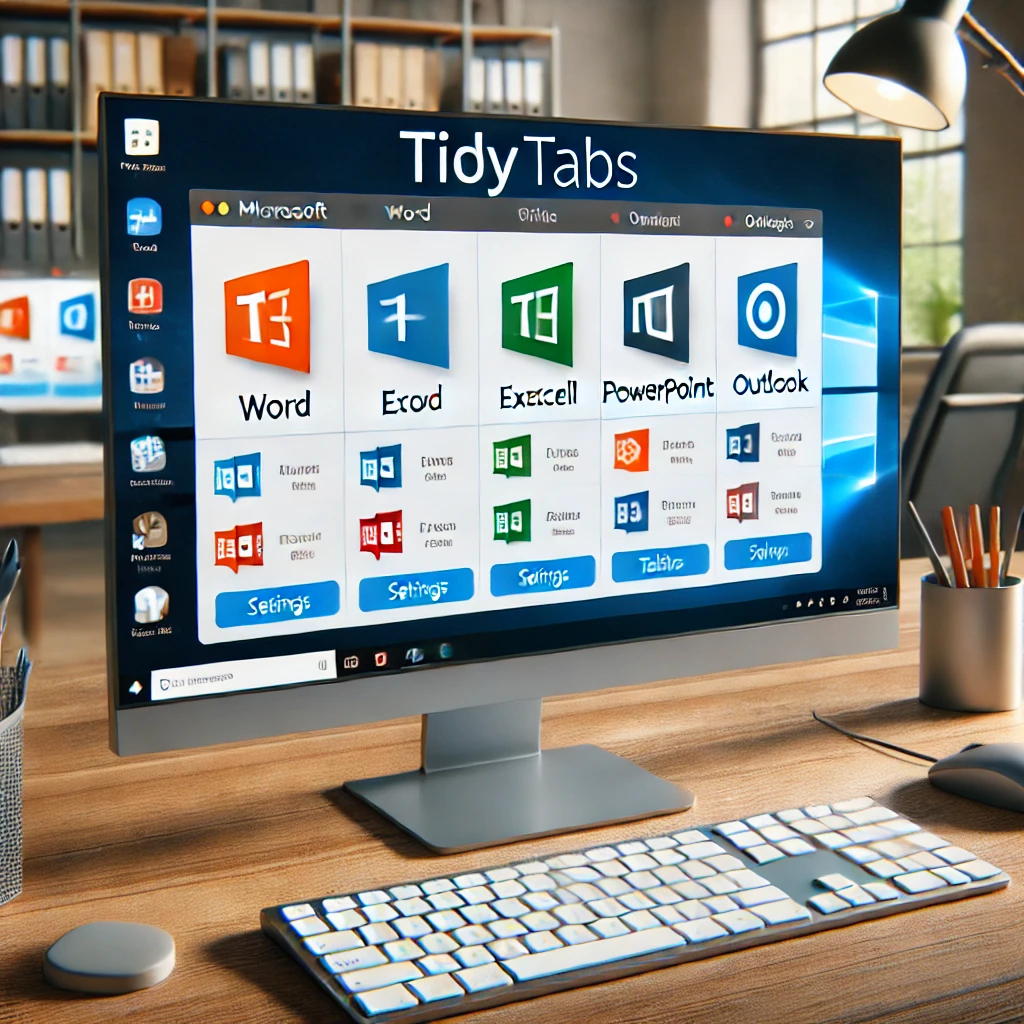
Шаг 1: Открываем настройки TidyTabs
- Щелкните правой кнопкой мыши по значку TidyTabs в системном трее (возле часов).
- Выберите Settings (Настройки).
Шаг 2: Добавляем Office 2016 в список разрешённых программ
- Перейдите во вкладку Filtering (Фильтрация).
- Проверьте, включена ли опция "Enable TidyTabs for all applications" (Включить TidyTabs для всех приложений).
- Если вкладки в Office 2016 не работают, добавьте приложения вручную:
- Нажмите Add include rule (Добавить правило включения).
- Укажите исполняемые файлы Office:
- winword.exe (Microsoft Word)
- excel.exe (Microsoft Excel)
- powerpnt.exe (Microsoft PowerPoint)
- outlook.exe (Microsoft Outlook)
- Сохраните изменения.
Шаг 3: Включаем режим "Aggressive Injection"
Если вкладки по-прежнему не появляются, попробуйте включить агрессивный режим внедрения:
- Перейдите в раздел General (Основные).
- Найдите параметр Enable Aggressive Injection.
- Активируйте его и перезапустите Office.
Шаг 4: Отключаем аппаратное ускорение в Office
Иногда проблема связана с графическими настройками Office:
- Откройте Файл → Параметры → Дополнительно.
- Найдите раздел Дисплей.
- Включите "Отключить аппаратное ускорение графики".
- Перезапустите Office и проверьте работу вкладок.
Шаг 5: Проверяем работу вкладок
- Откройте два документа (например, в Word).
- Перетащите одно окно поверх другого — должны появиться вкладки.
- Если вкладки не работают, попробуйте альтернативное ПО:
- Groupy (платное, но хорошо интегрируется с Office).
- Office Tabs (специально для Microsoft Office).
Теперь ваш Office 2016 поддерживает вкладки, что делает работу удобнее и эффективнее!




